
Comment partager des choses avec le partage familial pour iPhone, iPad et Mac ?

Vous souhaitez partager vos fichiers avec votre famille via le partage familial ? Le partage familial d'Apple permet aux utilisateurs de partager facilement iTunes, iBooks, albums photo, calendriers familiaux, musique, films et autres achats sur l'App Store ou l'iTunes Store avec jusqu'à 6 membres de la famille, même le partage familial peut aider à localiser les appareils manquants des uns et des autres.
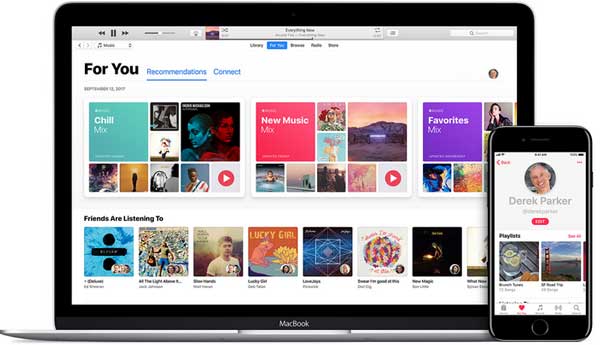
Cool, n’est-ce pas ? Étant donné que le partage familial présente de nombreux avantages, comment configurer le partage familial ? Ou comment partager un fichier avec le partage familial ? Cet article vous montrera le guide pour partager des choses avec le partage familial sur iPhone, iPad ou Mac.
Partie 1. Comment partager des fichiers à l’aide du partage familial sur iDevice
1. Comment configurer le partage familial sur un appareil iOS / Mac / Windows PC / iTunes
Vous pouvez configurer et utiliser le partage familial sur votre iPhone, iPad ou iPod touch doté d’iOS 8 ou version ultérieure, sur votre Mac avec OS X Yosemite ou version ultérieure et iTunes 12, ou sur votre PC avec iCloud pour Windows.

- Sur iPhone/iPad/iPod touch, allez dans « Paramètres » > entrez [votre nom] > appuyez sur « Configurer le partage familial » > appuyez sur « Démarrer », puis suivez l’écran pour faire ce qu’il demande. Pour les utilisateurs d’iOS 10.2 ou d’une version antérieure, veuillez appuyer sur « Paramètres » > « iCloud » > « Configurer le partage familial », puis suivez l’écran pour le configurer.
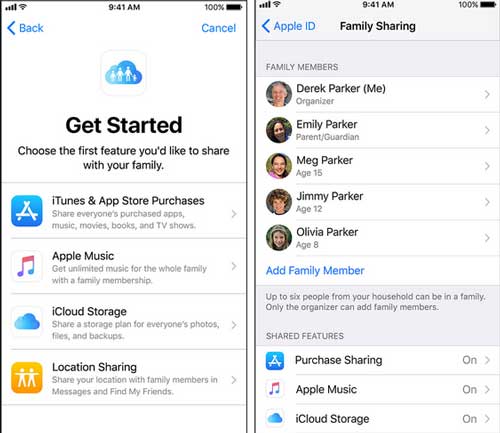
- Sur Mac, veuillez passer au menu Apple > « Préférences Système » > « iCloud », puis cliquez sur « Configurer la famille », puis suivez les étapes qu’il vous invite.
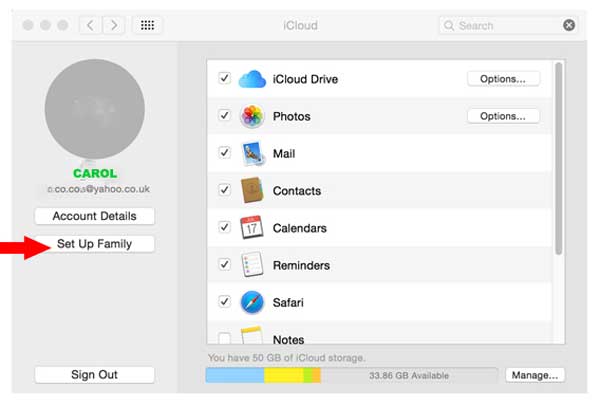
2. Comment partager des films, de la musique, des iBooks, des calendriers, etc. avec le partage familial
Après avoir configuré la fonctionnalité de partage familial, c'est-à-dire que vous avez ajouté les membres de votre famille au groupe (jusqu'à six membres), saisi les informations de votre enfant (date de naissance, identifiant Apple, mot de passe, nom inclus), configuré l'autorisation sur « Activer la demande d'achat » et coché l'option « Exiger l'approbation des achats » (l'organisateur est responsable de toutes les factures). Vous pouvez maintenant commencer à partager des fichiers avec les membres de votre famille.
- Si vous êtes l’enfant de ce groupe de partage familial, et non l’organisateur, lorsque vous souhaitez acheter une app sur l’App Store, vous pouvez choisir de « Demander l’autorisation » à vos parents pour qu’ils l’achètent pour vous. Lorsque vous cliquez sur l’option « Demander », votre parent, l’organisateur recevra un message de votre part et paiera la facture pour vous. Bien entendu, l’organisateur peut également refuser la demande.
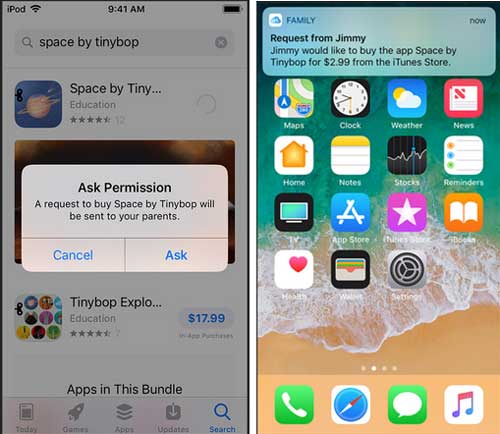
Lorsque vous configurez le partage d’achat, les morceaux, les albums, les films, les séries TV, les livres et les apps achetés auprès de n’importe quel membre de la famille sont immédiatement accessibles et disponibles pour tous les autres membres du groupe.
3. Restrictions relatives au partage familial
Cependant, le partage familial est plus adapté pour que les ménages synchronisent les données avec chaque membre de la famille, s’il a également ses limites.
- Le partage familial ne permet de partager des fichiers que jusqu’à six membres d’un groupe, et il peut ne pas convenir à tout le monde en raison d’un problème de protection de la vie privée.
- Avec de plus en plus de fichiers partagés, chaque appareil peut facilement être rempli avec les fichiers d'autres personnes que vous ne voulez pas, ce qui prend beaucoup de place sur votre appareil.
- L’organisateur du partage familial doit prendre en charge tous les paiements de tous les membres du groupe.
Voir aussi :
Guide pour partager une liste de lecture iTunes avec d’autres personnes
Transférer des fichiers via Bluetooth entre téléphones
Étant donné que le partage familial ne convient pas à tout le monde, existe-t-il un meilleur moyen de transmettre des fichiers à la famille ou aux amis ? Oui bien sûr. Vous pouvez compter sur l’outil de transfert de données de téléphone à téléphone - Coolmuster Mobile Transfer, pour transférer sélectivement des fichiers entre deux smartphones.
Vous pouvez transférer des fichiers d’iPhone à iPhone, d’Android à iPhone, d’iPhone à Android, et il prend également en charge l’autre système d’exploitation comme Nokia, Windows Phone, BlackBerry. Et tous les types de fichiers sont transférables, y compris les photos, la musique, les vidéos, les livres, les applications, les contacts, les calendriers, les notes, les journaux d’appels, les données d’application, les messages texte, etc. Et presque tous les modèles d’appareils sont pris en charge par ce programme, tels que iPhone 14 / 13 / 12 / 11 / X / 8 Plus / 8 / 7 Plus / 7 / 6s Plus / 6s / 5s / SE, iPad, iPod touch, iPad air, Samsung, HTC, LG et etc.
Voici l’essai gratuit du logiciel en version Mac et Windows comme ci-dessous. Il suffit de le télécharger et de commencer à partager des fichiers avec qui vous voulez.
Voici le guide pour partager des fichiers d’iPhone à iPhone par exemple :
Étape 1. Lancez le programme après l’installation et reliez deux appareils iPhone au même ordinateur avec 2 cordons USB. Ensuite, veuillez sélectionner le mode « Transfert de téléphone à téléphone » pour partager des fichiers entre deux téléphones mobiles.

Étape 2. Le programme détectera vos appareils iPhone. Veuillez vous assurer que l’iPhone, l’exportateur, est affiché du côté source tandis qu’un autre iPhone est du côté de la destination. Cochez ensuite les types de fichiers tels que « Photos », « Musique », « Vidéos », etc. et cliquez sur le bouton « Démarrer le transfert » pour copier immédiatement les photos d’iPhone à iPhone.

Maintenant, vous connaissez les étapes à suivre pour partager des choses avec le partage familial. Si vous n’aimez pas cette fonctionnalité, vous pouvez transférer et synchroniser des fichiers avec Coolmuster Mobile Transfer. Ce logiciel peut déplacer des données entre iOS directement et en toute sécurité.
Articles connexes :Comment partager des ebooks d’Android vers iPhone
Comment faire un Airdrop iPhone sur un ordinateur

 Transfert de téléphone à téléphone
Transfert de téléphone à téléphone
 Comment partager des choses avec le partage familial pour iPhone, iPad et Mac ?
Comment partager des choses avec le partage familial pour iPhone, iPad et Mac ?





